文件夹可以加密吗?文件夹加密方法
时间:2021-01-26阅读量:作者:大白菜
如果你的文件夹里面有很多重要的数据,并且这些数据不想被别人拷贝走或者看到,那么可以给文件夹进行设置密码,别人就打不开这个文件夹了
文件夹是专门装整页文件用的,主要目的是为了更好的保存文件,使它整齐规范。例如文档、照片、表格等都可以放进里面。如果你的文件夹里面有很多重要的数据,并且这些数据不想被别人拷贝走或者看到,那么可以给文件夹进行设置密码,别人就打不开这个文件夹了。下面带大家一起看看文件夹可以设置密码吗以及给文件夹设置密码方法。
文件夹可以设置密码?
文件夹是可以进行加密的,通常我们给文件加密是因为不想被别人拷走,或者看到里面的文件,并且还能防止别人修改里面的数据。接下来跟大家分享给文件加密的方法。
文件夹加密方法
第一步:添加“加密”按钮
1、 同时按下win+R键打开运行窗口,输入“regedit”命令,按下回车键打开注册表编辑器。
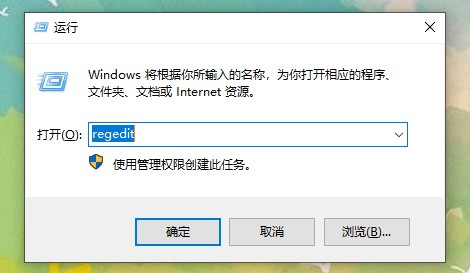
2、 定位到“计算机HKEY_CURRENT_USERSoftwareMicrosoftWindowsCurrentVersion”。
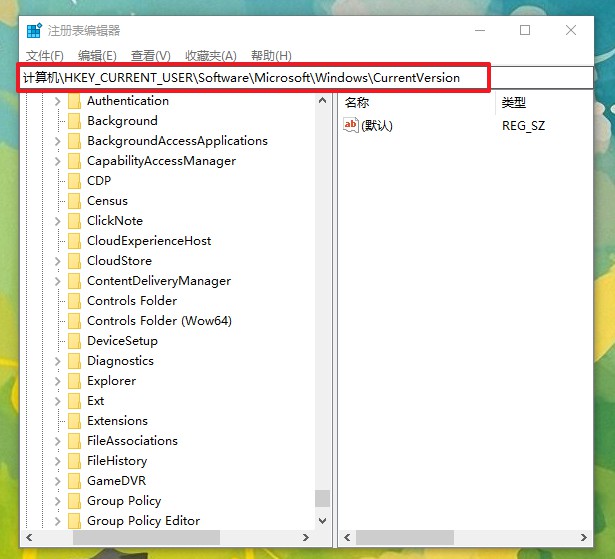
3、 找到并点击“Explorer”-“Advanced”。
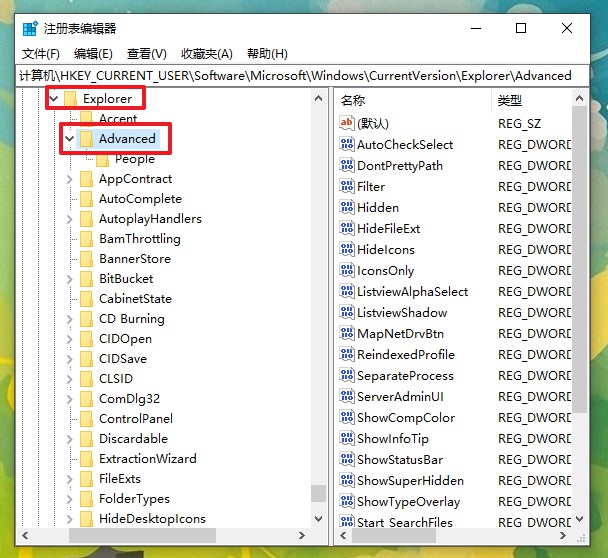
4、打开Advanced后,在右侧的空白处单击右键,选择“新建-32位DWORD值”,并将该值名称设置为“EncryptionContextMenu”。
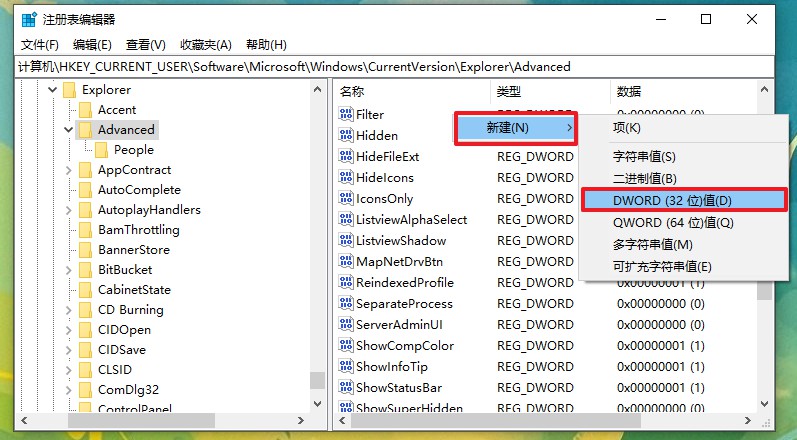
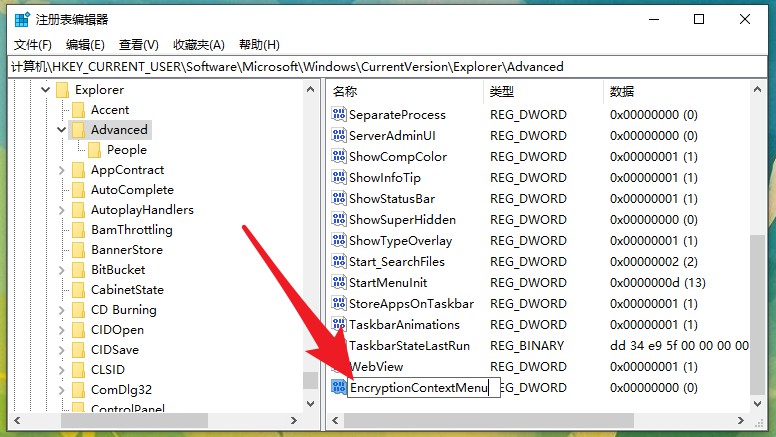
5、双击打开“EncryptionContextMenu”,然后将该值设置为“1”,接着点击“确定”,保存对注册表的更改。
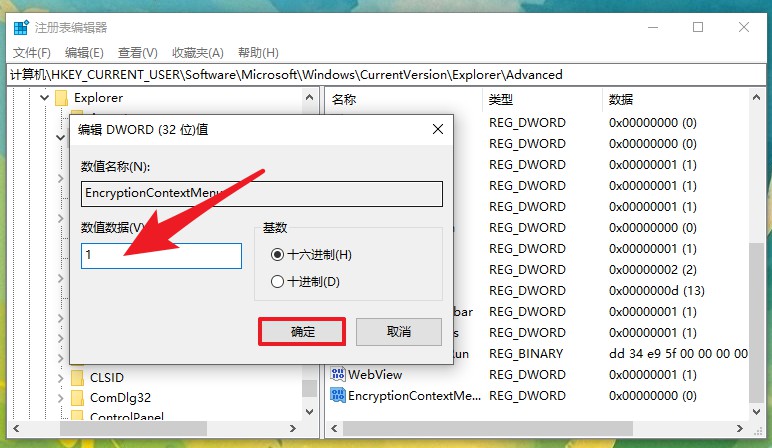
6、上面的操作完成之后,现在可以右键单击一个文件进行测试。会发现右键菜单中有一个加密菜单按钮。
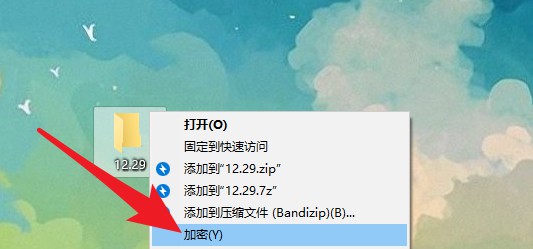
第二步:文件加密
1、 找到需要加密的文件夹,右键单击它,在弹出的菜单中选择“属性”选项。
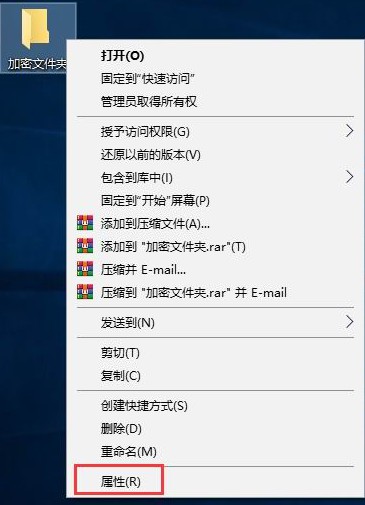
2、 打开了文件夹属性界面后,点击下方的“高级”菜单按钮。
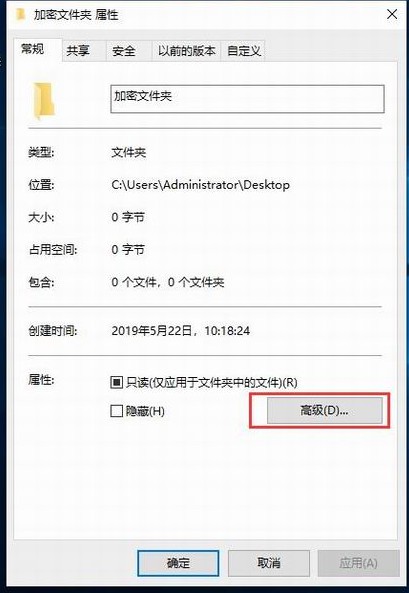
3、 进入了文件夹高级菜单属性页面中,勾选“加密内容以保护数据”的选项,接着点击“确定”。
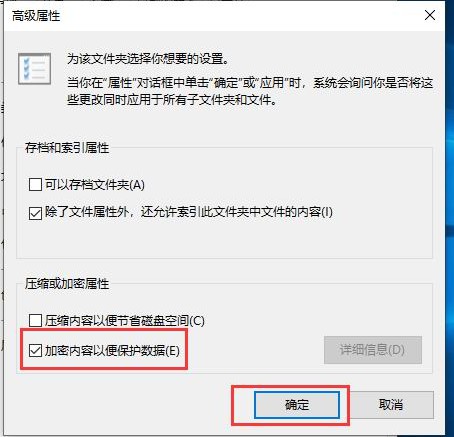
4、点击“确定”。
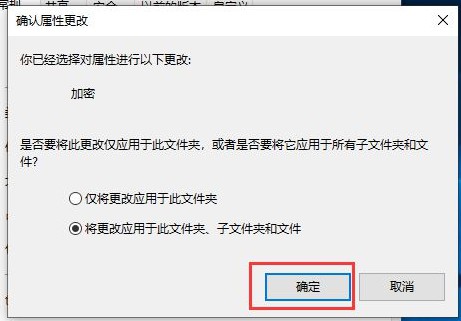
5、设置了文件加密之后,我们会发现该文件夹的右上角带有一个小锁,意味着这个文件以及被成功加密了。
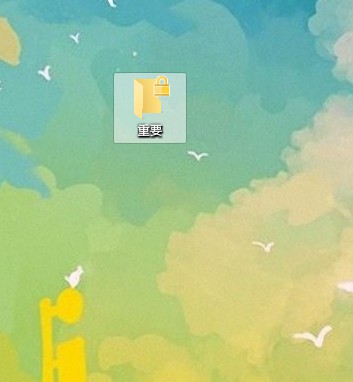
6、同时,会弹出“加密文件系统”窗口,点击“现在备份”。
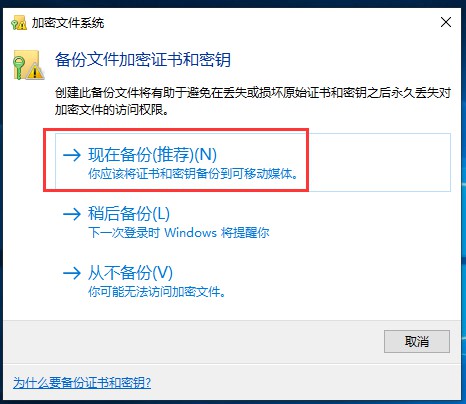
7、直接“下一步”。
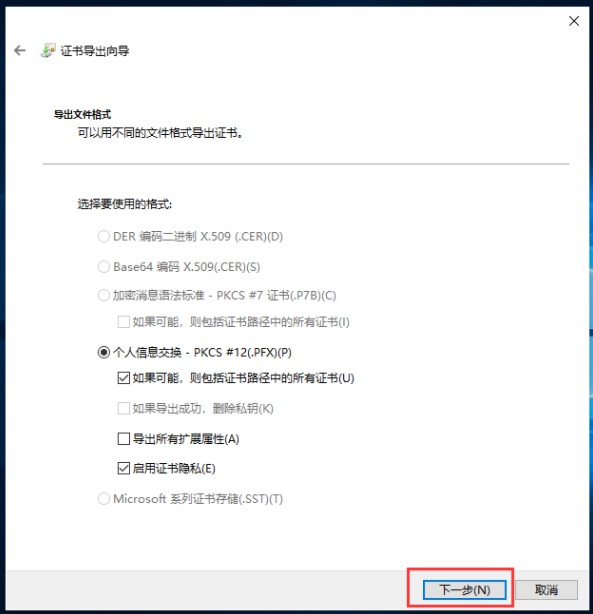
8、勾选密码,自行设置密码并记住,然后点击下一步。
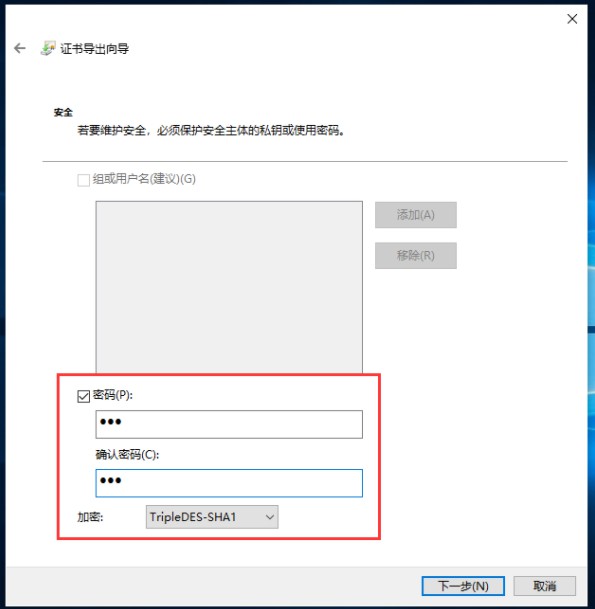
9、点击“浏览”打开文件,然后点击“下一步”完成备份即可。
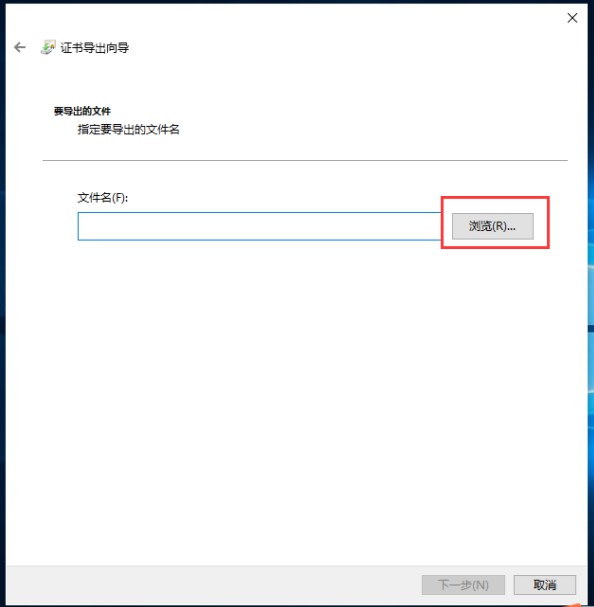
那么以上便是文件夹可以加密吗,文件夹加密方法。希望这篇教程可以帮助到大家。